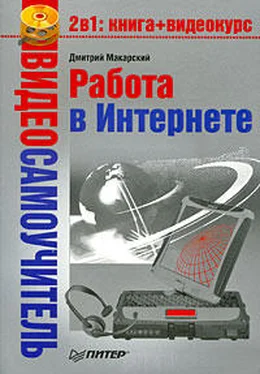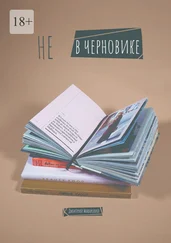В разделе Искомые слованеобходимо выбрать расположение слов в тексте сайта. Здесь можно настроить расположение слов относительно друг друга, расположение их на странице, а также форму употребления в тексте. Здесь все ясно из названий, однако поясню, что переключатель употреблены в текстеможно установить в одно из двух положений: в любой формеили точно так, как в запросе. Выбором последнего варианта поисковику указывается, что морфологию слова изменять не нужно, а искать только ту форму слова, которая задана.
В разделе Страницыможно указать параметры искомого документа, настроив значения следующих элементов.
• язык– в данном раскрывающемся списке доступны варианты: любой, русский, английский, французский, немецкий, украинский, белорусский. Повторю, что сайты на иностранных языках искать все же лучше с помощью иностранных поисковых серверов.
• дата– в данном поле указывается дата последнего обновления сайта (вариант выбирается из предложенных диапазонов дат или задается пользователем).
• формат– среди доступных форматов интересующего документа – HTML, PDF, RTF, DOC, XLS, PPT и SWF.
Совет
Если нажать и удерживать клавишу Ctrl на клавиатуре, то можно выбрать несколько форматов. То же касается выбора языков.
• находятся на сайте– в данном поле можно указать сайт, на котором необходимо искать информацию (если интересует не весь Интернет, а только конкретный его ресурс). Эту функцию удобно применять, если пользователь знает качественный сайт, на котором много информации на интересующую его тему. Логично, что гораздо эффективнее поискать ответ на вопрос именно на нем, чем по всей базе сайтов. Поиск по сайту также выручает, когда на каком-либо сайте нет функции поиска (правда, следует помнить, что «Яндекс» мог проиндексировать не все страницы сайта).
• похожи на страницу– в поле указывается страница, на которую должен быть похож найденный ресурс. Анализируя документ, заданный пользователем в качестве образца, «Яндекс» подбирает страницы, отвечающие запросу столь же хорошо.
• регион– в поле устанавливается географический регион поиска.
• В результатах поиска показывать ссылок на странице– с помощью значений раскрывающегося списка указывается количество ссылок, выводимое на каждой странице.
Выполнив все настройки, остается нажать кнопку Найтии изучать результаты поиска.
Кроме расширенного поиска «Яндекс» позволяет использовать язык запросов, ориентированный на опытных пользователей, и дает возможность еще более тонкой настройки параметров запроса. Поскольку язык запросов достаточно сложен и объемен, приведу здесь лишь основные его конструкции, которые могут быть наиболее востребованы пользователем. Полностью со структурой языка запросов «Яндекса» можно познакомиться на странице http://help.yandex.ru/search/?id=481939 . Основные команды языка запросов «Яндекса» представлены в табл. 3.1.
Таблица 3.1.Основные команды языка запросов поискового сервера «Яндекс»


Это основные (но не все) возможности языка запросов «Яндекса». Применяя их, можно значительно облегчить себе задачу поиска нужного документа.
Поисковик Google был основан двумя аспирантами Стэндфордского университета Лари Пейджем и Сергеем Брином, выходцем из бывшего СССР. В 1996 году они начали сотрудничать с поисковым сервером BackRub, который работал по принципу back links – «обратные ссылки». Эта формула определяла количество ссылок, ведущих на заданный сайт. Создатели справедливо решили, что на популярный и интересный сайт ссылаться будут гораздо чаще, чем на скучный и полумертвый ресурс. Этот принцип и лег в основу поискового сервера Google. Поисковик снабжен очень дружелюбным интерфейсом. Пользователь, впервые попавший на сайт поисковой системы Google, удивится чистому окну, не содержащему практически ничего, кроме строки поиска.
Сейчас поисковая система Google обрабатывает ежедневно около 50 000 000 поисковых запросов и индексирует более 8 000 000 000 веб-страниц. Google может давать информацию более чем на 100 языках.
Читать дальше
Конец ознакомительного отрывка
Купить книгу